组装一台自己的电脑可能听起来像是一项复杂的任务,但只要你一步步来,它其实是一项充满乐趣和成就感的体验,无论是为了游戏、工作还是日常使用,定制电脑能让你完全掌控性能、预算和外观,我将分享一个实用的指南,帮助你从零开始构建属于你自己的机器。
准备工作:选择适合的零件
在动手组装之前,你需要先挑选好所有必要的组件,这就像搭积木一样,每个部分都必须兼容且符合你的需求,以下是你需要的基本零件清单:

-
中央处理器(CPU):作为电脑的大脑,CPU决定了整体性能,根据你的预算和用途,选择英特尔或AMD的型号,如果你主要玩游戏,中端CPU如AMD Ryzen 5或Intel Core i5就足够;如果是专业设计工作,则可能需要更高端的型号。
-
主板(Motherboard):主板连接所有组件,确保它兼容你的CPU和内存,注意尺寸(如ATX或Micro-ATX)和接口数量,比如USB端口和PCIe插槽。
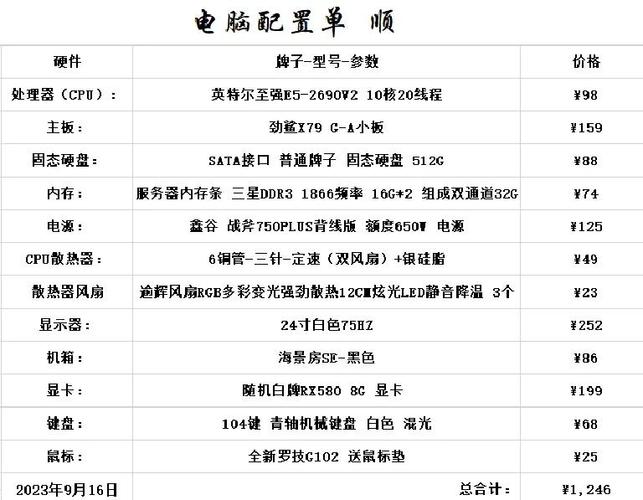
-
内存(RAM):8GB是入门级选择,但16GB或更多能提升多任务处理能力,选择DDR4或更新的DDR5标准,并检查主板的支持频率。
-
显卡(GPU):如果你玩游戏或进行图形处理,独立显卡至关重要,NVIDIA和AMD提供多种选择,从入门级到高端型号。
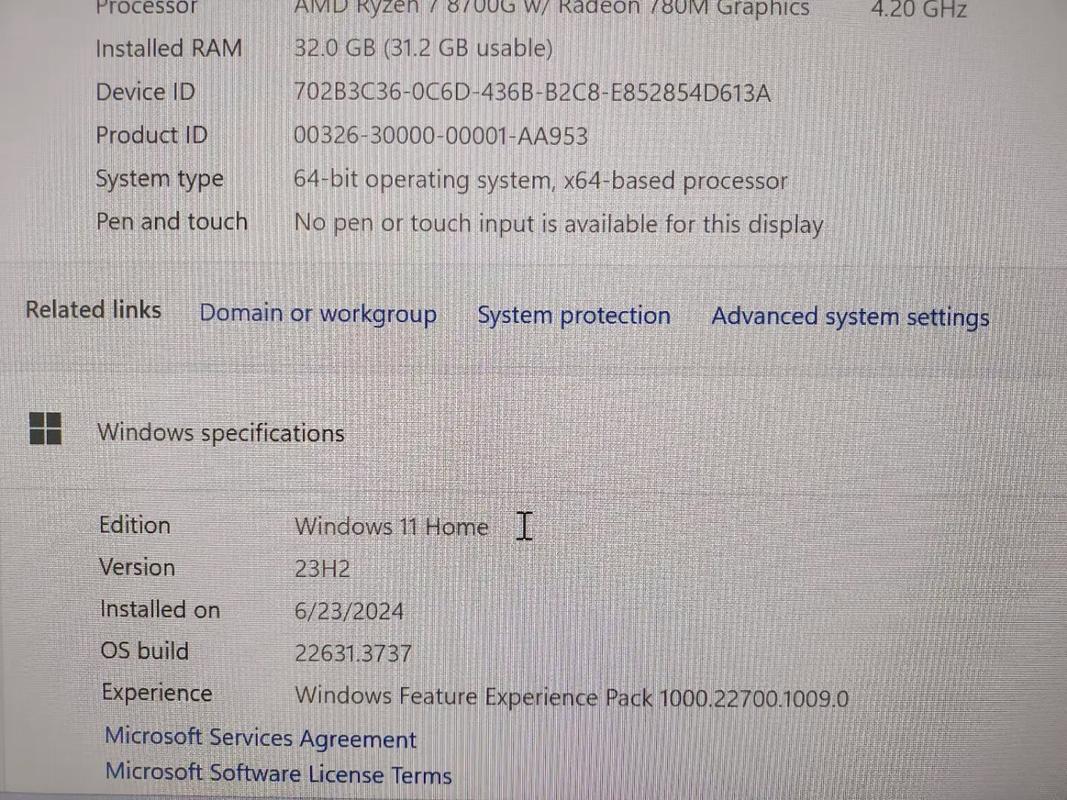
-
存储设备:固态硬盘(SSD)提供快速启动和加载速度,而机械硬盘(HDD)适合大容量存储,建议组合使用,比如一个SSD用于系统,一个HDD用于文件。
-
电源供应器(PSU):选择足够功率的电源,一般500W到750W适合大多数配置,确保它有80 Plus认证,以提高效率和安全。
-
机箱(Case):机箱不仅影响外观,还关系到散热和扩展性,选择一个有良好通风和足够空间的型号。
-
散热系统:CPU自带散热器可能足够,但如果你超频或追求静音,可以考虑额外购买风扇或液冷系统。
购买零件时,务必检查兼容性,你可以使用在线工具或参考主板手册来确认,准备一套基本工具,如螺丝刀和防静电手环,以保护组件免受损坏。
组装步骤:从零到一的构建过程
一旦所有零件到位,你就可以开始组装了,找一个干净、宽敞的工作台,并确保电源已断开,以下是详细的步骤:
-
安装CPU到主板:打开主板上的CPU插槽,小心对齐CPU的三角标记,轻轻放下并锁定,不要用力过猛,以免损坏针脚。
-
安装内存条:将RAM插入主板的对应插槽,通常需要听到“咔嗒”声表示就位,建议从远离CPU的插槽开始,以启用双通道模式。
-
安装主板到机箱:先将主板I/O挡板放入机箱后部,然后将主板对准螺丝孔位,用螺丝固定,确保不要拧得太紧,避免主板弯曲。
-
安装电源:将电源放入机箱的指定位置,用螺丝固定,然后连接主板、CPU和显卡的电源线,参考电源手册,确保线缆正确插入。
-
安装存储设备:将SSD或HDD固定在机箱的硬盘架上,并连接SATA数据线和电源线,如果是M.2 SSD,直接插入主板的M.2插槽即可。
-
安装显卡:找到主板的PCIe x16插槽,移除机箱对应的挡板,插入显卡并固定,连接电源线(如果需要)。
-
连接所有线缆:包括前面板按钮、USB和音频接口,主板手册会提供详细的接线图,仔细核对以避免错误。
-
安装散热系统:如果使用额外散热器,按照说明固定在CPU上,并连接风扇电源。
在整个过程中,保持耐心和细心,避免在带电状态下操作,并定期检查连接是否牢固,组装完成后,清理线缆,确保机箱内部通风良好。
首次启动和系统安装
连接显示器、键盘和鼠标,然后接通电源,按下电源按钮,如果一切正常,你会看到主板LOGO或BIOS界面,如果没反应,检查所有连接,尤其是电源和前面板线缆。
进入BIOS后,确认硬件识别正确,并设置启动顺序为你的安装媒介(如U盘),安装操作系统(如Windows或Linux),插入安装盘,按照提示完成步骤,安装过程中,你可能需要分区和格式化硬盘。
系统安装完毕后,安装必要的驱动程序,例如显卡和声卡驱动,这些通常可以从主板或组件制造商的网站下载,运行压力测试(如Prime95或FurMark)来检查稳定性和温度。
个人观点
组装电脑不仅仅是一项技术活动,它更像是一场创造之旅,每当我看到自己亲手搭建的机器顺利运行,那种满足感无法用言语形容,它教会我耐心和解决问题的方法,同时让我更了解科技的本质,如果你从未尝试过,我强烈建议你迈出这一步——它不仅节省成本,还能让你拥有一台完全个性化的设备,错误是学习的一部分,别怕犯错,享受这个过程吧!


